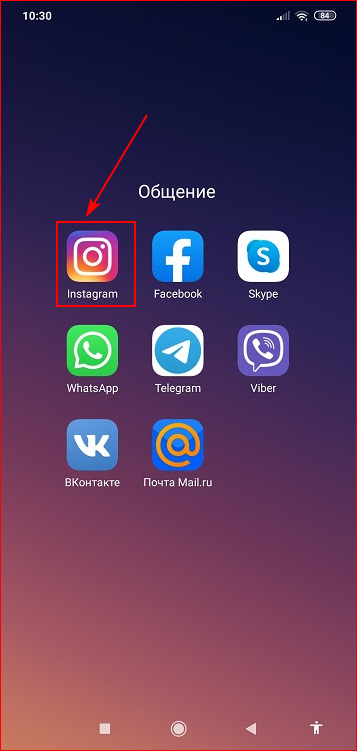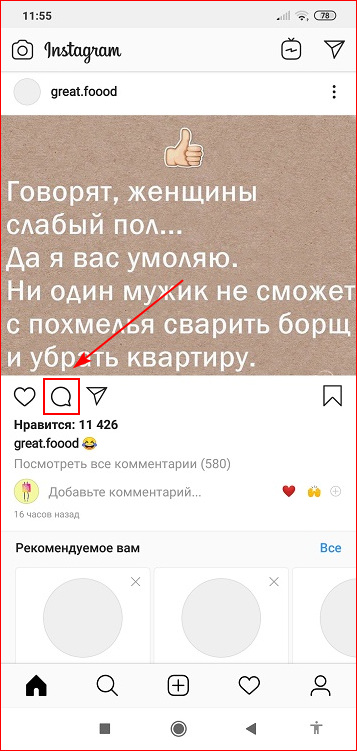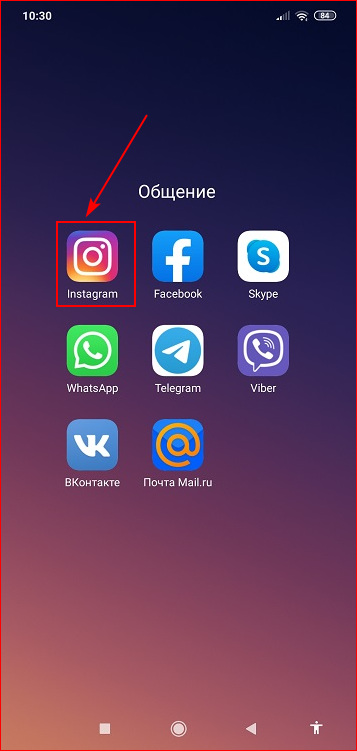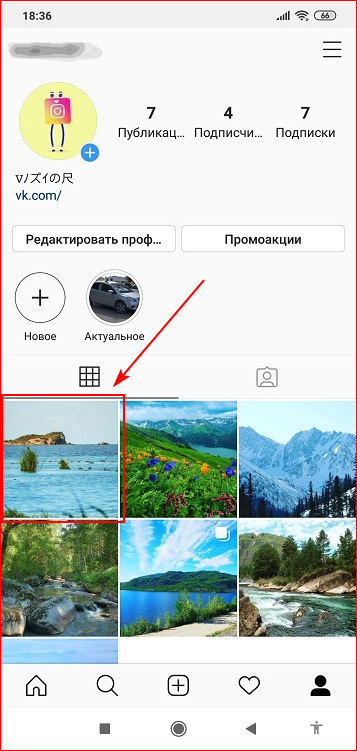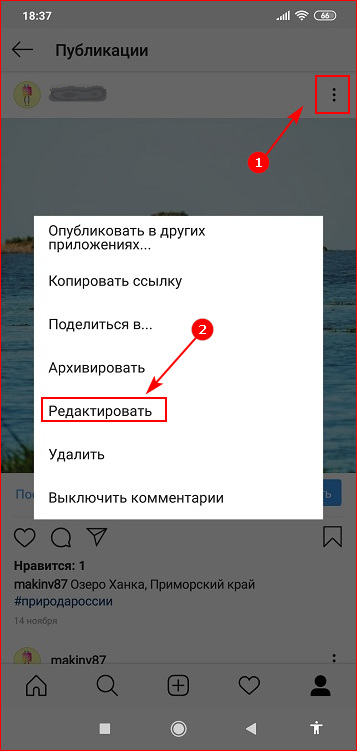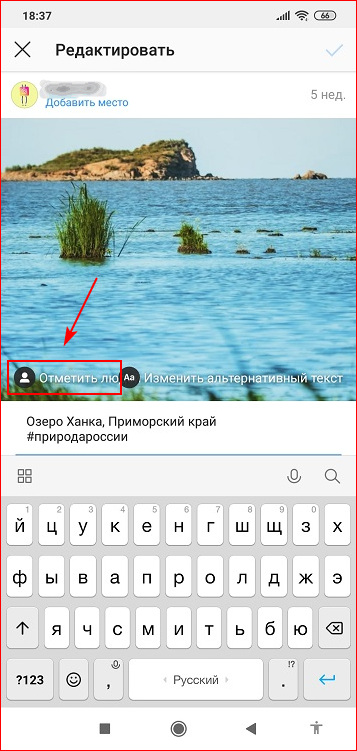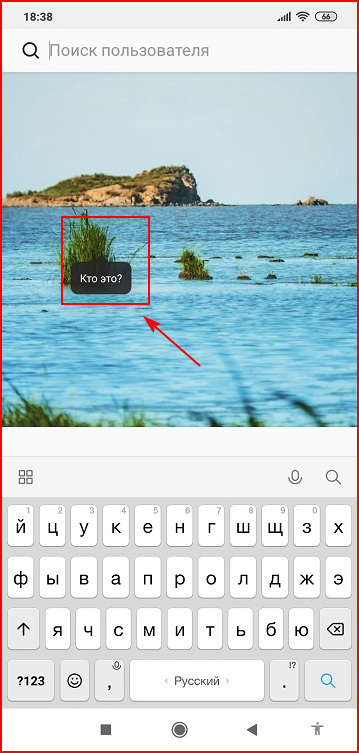Как отметить в Инстаграме человека|Отметить друзей в Инстаграмме
Желание сообщить о совместных снимках, поздравление или напоминание о событии – всё это причины, чтобы задаться вопросом, как отметить в Инстаграме человека. Есть несколько способов добавить отметку – в процессе публикации или в старом посте, на компьютере или смартфоне – каждый сам определит для себя, как будет удобней.

Как отметить человека в Инстаграме в публикации?
Если пользователь хочет выложить совместный снимок и добавить отметки с именами друзей, то главная сложность – не пропустить этап, на котором добавляются отметки. Чтобы добавить отметку, потребуется:
- Открыть приложение и нажать пиктограмму плюсик.
- Выбрать снимок из галереи или сделать новый. Тапнуть «Далее».
- Настроить фильтр и снова нажать «Далее».


- Отметить людей в Инстаграме на фото можно именно на этом этапе – либо в описании, либо непосредственно на снимке. Чтобы сделать отметку в описании, надо в соответствующем разделе вместе с текстом добавить имя пользователя, не забыв поставить собачку. Затем тапнуть галочку, чтобы опубликовать пост.


- Если требуется сделать отметку на фотографии, тогда надо нажать кнопку и в открывшемся окне тапнуть по снимку в любом месте.


- Начать набирать на клавиатуре имя или ник пользователя, а затем выбрать из списка нужный профиль. Нажать галочку, а в следующем окне тапнуть «Поделиться».


Не стоит забывать про лимиты сервиса – они распространяются и на отметки, по этой причине часто звучит вопрос: «почему в Инстаграме не могу отметить человека?». Это срабатывают защитные алгоритмы сервиса. Если не получилось сделать отметку, то стоит повторить попытку на следующий день, при этом ничего страшного, если пост уже добавлен – можно отметить человека в Инстаграме после публикации.
Как правильно сделать поиск людей по Instagram, мы расскажем в другой статье.
Как отметить в Инстаграме человека на фотке?
Чтобы добавить на старый снимок флажок с именем друга, потребуется всего несколько тапов в мобильном приложении:
- Надо выбрать нужную публикацию (только свою) и открыть пост.
- Нажать пиктограмму в форме трёх точек, а затем выбрать «Изменить».


- Тапнуть значок на фотографии и коснуться снимка в любом месте.




Как в Инстаграмме в описании отметить человека?
Похожим образом можно упомянуть пользователя в описании к старому посту:
- Открыть нужную публикацию (свою) и нажать на пиктограмму в виде трёх точек.
- Выбрать «Изменить» — откроется окно редактирования публикации.


- В поле «Подпись» надо добавить ник пользователя, используя «собачку» и тапнуть галочку.


Так же можете отмечать друга в историях. Для этого:
- Выберете фото
- Нажмите на значок текста или на графу со стикерами и отметками.
- Начните вводить имя пользователя.
Как отметить человека в Инстаграме с компьютера?
Надо заметить, что в онлайн-версии сервиса нет возможности добавлять новые публикации или редактировать старые. Однако для компьютеров возможности не ограничены только онлайн-сервисом. Здесь расскажем посмотреть количество подписчиков на Ютуб
Приложение для Windows 10 позволит и добавлять новые посты, и редактировать старые, используя отметки. Например, чтобы создать публикацию и поставить на ней флажок с именем пользователя, потребуется:
- Открыть приложение и нажать пиктограмму плюсик.


- Тапнуть по названию папки (стоит заранее поместить снимок в папку камеры).


- Выбрать изображение, одно или несколько и нажать «Далее».


- Выбрать фильтр и кликнуть «Далее».


- Добавить имя пользователя (через «собачку») в описании или воспользоваться кнопкой, чтобы поставить флажок на фото.


Как видно, последовательность действий для компьютера почти не отличается от добавления публикации в мобильном приложении, изменение старых постов также имеет сходный алгоритм. Главное перед тем, как отметить друзей, подруг в Инстаграме, стоит вспомнить про лимиты – подписчики говорят о пяти постах в день с отметками и десять отметок в одной сторис. Надеемся, вы поняли, как в Инстаграмме отметить человека на фото.
О том, как добавить в ВК свой Инстаграм, смотрите в другой статье.
Как в Инстаграмме отметить друга в комментариях: пошаговая инструкция
Большую помощь в Инстаграмме оказывает опция отметок. Если знать, как можно отметить своего друга в комментариях, то управление материалами на личной странице станет более простым и эффективным.
Для чего нужно уметь пользоваться опцией отметок
Сегодня все больше пользователей Инстаграмма используют свои аккаунты для продвижения своих идей и даже для бизнеса. Пользователи, впервые открывающие свою страницу в Instagram, смогут эффективнее ее использовать, если будут знать все имеющиеся инструменты этой социальной сети.
Социальная сеть предлагает своим участникам немало удобных инструментов для работы, одним из которых является функция отметок.

Зная, как в Инстаграмме отметить друга в комментариях под фото, можно привлечь больше подписчиков на свою страницу, не тратя на редактирование своих постов много времени.
Читайте еще: Как выложить фото в Инстаграм с компьютера
Обычно в посте отмечают:
- известных людей;
- своих знакомых и друзей;
- незнакомых людей, к которым нужно привлечь внимание пользователей.
Информация!
Инструмент отметок очень простой и удобный в работе. Он позволяет быстро отметить любого человека на фотографиях, сделав пост более информативным для посетителей.

С помощью функции отметки можно:
- привлекать внимание отдельных людей и целевой аудитории;
- общаться с физическими или юридическими лицами по разным вопросам;
- вести беседы с людьми, отмеченными на Фото через комментарии;
- предлагать своим друзьям или целевой аудитории идеи, товары и информацию.
Факты!
Отметками с упоминаниями в комментариях пользуются обычно владельцы коммерческих аккаунтов в Инстаграмме. Опубликовав фото с товаром или с услугой, такие пользователи отмечают, кто сделал изделие, или кто оказывает такую услугу.

Отметка служит для коммерческих профилей своеобразным положительным или отрицательным отзывом, по которому смогут ориентироваться новые посетители такой страницы.
Читайте еще: Репост в инстаграмме к себе на страницу
Как делать отметки с телефона
Все больше пользователей соцсети, в которой упор делается на обмен фотографиями и видео, работают со своими аккаунтами через мобильные устройства.
Информация!
Для входа в Инстаграмм в смартфонах и айфонах используется специальное приложение.
Не все пользователи знают, как в Инстаграмме на своей странице можно отметить друга в комментариях под фото через телефон.

Читайте еще: Как в Инстаграме сделать пробелы в посте
Важно!
Для разных ОС существует свой алгоритм действий, так как используются разные приложения.
- В смартфонах, работающих на андроидной платформе, после запуска приложения Инстаграмм, нужно зайти на свою страницу и найти пост, в котором будут делаться отметки.
- Выбрать под ним надпись «Добавить», после чего набрать нужный текст с названием отмечаемого предмета, или имя своего друга.
- Нажать на кнопку «Опубликовать», чтобы отметить своего друга или незнакомого человека в комментариях в Инстаграмме.

С айфоном работать также просто, как и с любыми мобильными устройствами, работающими на базе Андроида.
- Также сначала запускается приложение, через которое пользователь заходит в свой аккаунт в Инстаграмме.
- На своей странице нужно найти соответствующий пост, который требует продвижения.
- После этого нужно нажать на комментарий, чтобы ввести нужный текст или имя отмечаемого на фото человека.
- Нужно нажать на кнопку «Опубликовать».
В результате на то, чтобы отметить друга в своем посту в Инстаграмме, уходит не больше одной-двух минут. Нужно только в комментариях указать ник или имя, под которым друг зарегистрирован в этой соцсети.

Как отмечать друзей в комментариях Инстаграмме с помощью компьютера
Те, кто привык работать со своим аккаунтом через компьютер или ноутбук также должны научиться использовать опцию «Отметить», используя инструменты Инстаграмма напрямую в режиме онлайн.
Для этого нужно:
- открыть свою страницу в Инстаграмме;
- найти пост, в котором будут делаться отметки;
- набрать нужный текст в окне опции «Добавить»;
- нажать на клавишу «Enter» на клавиатуре.

Если на компьютере или на ноутбуке стоит Windows 10, то нужно для редактирования в Инстаграмме использовать специальную программу. В ней выбирается опция «Посмотреть все», чтобы в комментариях отметить друга. После этого нужно ввести текст или имя человека, которого отмечают на фотографии и нажать на кнопку «Опубликовать».
Совет!
Также можно скачать на компьютер утилиту эмулятора «Андроида» и делать отметки так же, как и на смартфоне.
Читайте еще: Как в Инстаграме сделать свайп: пошаговая инструкция
Как отметить за один раз несколько человек
Пользователь может за один раз отметить при необходимости сразу несколько человек, однако нужно помнить, что в таком списке не должно быть слишком много людей, иначе сервис может включить временную блокировку опции «Отметить» на несколько дней.

Разные способы отметки пользователей Инстаграмма
Указывать человека или предметы на фото можно по-разному в Instagram в комментариях. Каждый способ доступен и прост в использовании. Можно для отметки пользователя этой социальной сети использовать графические символы – прописную букву а и символ «собачка», а после него ник, под которым человек зарегистрирован в Инстаграмме. Хватит двух первых букв, после чего программа предложит выбрать нужных людей из списка.
Пользователь выбирает нужного друга и пишет комментарий, после чего отмеченный человек получает в своем аккаунте сообщение о том, что его отметили на фотографии.

В этом случае не придется набирать буквенный текст, а можно будет сделать отметку за считанные секунды. Экономия времени при редактировании своих постов позволяет существенно повысить эффективность своей страницы без лишних усилий и временных затрат.
Также можно написать имя в комментариях под фото.
Второй способ выделения людей в Инстаграмме заключается в том, что нужного человека можно отметить на самой фотографии и написать его имя в посте.

Если отметка людей делается при загрузке фото, то в разделе описания самой фотографии, расположенном под ней, нужно сделать соответствующие упоминания сразу. Также нужно выбрать место, в котором на фотографии будет размещаться упоминание.
В том случае, если редактируется уже загруженные фотографии, то нужно нажать на значок из трех точек, расположенный рядом с фото. Затем выбрать опцию изменить в появившемся окне и внести нужную информацию о человеке, изображенном на фото.

В Инстаграмме делать все довольно легко. Главное желание и следование простым советам.
Как отметить в комментариях в Инстаграм фотографа, друзей, профиль, человека
Instagram радует своих пользователей хорошим и довольно богатым функционалом. При помощи социальной сети клиенты могут обмениваться фотографиями, историями и даже упоминать друзей под публикациями. Именно о последней опции и пойдёт речь. Знать о том, как отметить подписчиков в комментариях в Инстаграм, нужно обязательно. Это пригодиться для продвижения профиля, для участия во флэшмобах или конкурсах, а также для того, чтобы фолловер увидел ваше обращение.
Как отметить друзей в комментариях в Инстаграм с телефона
Чтобы добавить ники друзей в Инстаграме на фото не нужно много усилий. Рассмотрим, как это сделать на двух разных телефонах с операционными системами:
На Android
Если хотите отметить друга в комментариях под новостью в ленте на смартфоне Андроид понадобится выполнить простейший алгоритм действий:
- Разблокируйте экран своего гаджета и запустите приложение Instagram.

- Выполните вход на свою учётную запись стандартным способом при помощи логина (никнейм/адрес электронной почты/мобильный номер) и пароля.
- Перейдите к записи, под которой планируете создать упоминание.
- Откройте комменты к ней, кликнув на иконку в виде облака диалога.

- Тапните на «Добавить текст» и напишите вопрос или обращение к подписчику.

- После поставьте символ @ («собака») и, не отступая, укажите ник. Например, @имя_пользователя.
- Щёлкните на кнопку «Опубликовать».
Если всё было сделано верно, то добавленная ссылка на профиль станет кликабельной.
К сведению. В процессе написания ника, система будет предлагать подходящих «под описание» подписчиков в верхней части экрана.
На iPhone
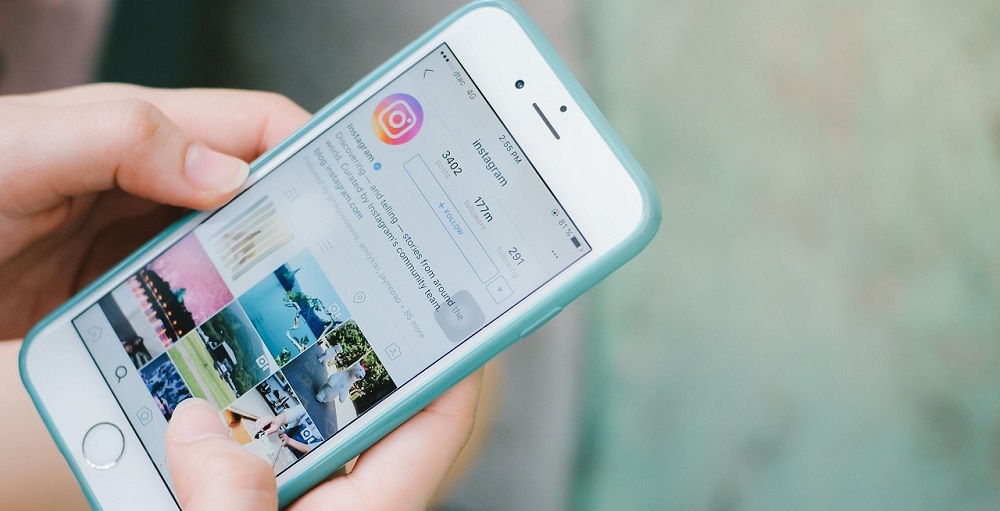
На Айфоне все делается аналогичным образом. Единственное отличие, которое может вас смутить – разное расположение иконок в приложении социальной сети. Как правило, в большинстве версий интерфейс практически идентичен.
Если вышеописанный способ вас в корне не устраивает, воспользуйтесь специальной кнопкой «Ответить». Обязательное его условие – пользователь, которого планируете отмечать на фото в Инстаграм, должен оставить комментарий под публикацией. Если оно выполнено, то действуйте следующим образом:
- Зайдите в Instagram и авторизуйтесь на своём аккаунте.

- Откройте подходящую запись в ленте и пролистайте экран вниз до нужного коммента.
- Тапните по кнопке «Ответить». После этого «@имя пользователя» автоматически отобразится в поле для текста.

- Напишите сообщение и опубликуйте его.
Таким образом можно обратиться только к одному человеку. Чтобы оставить отзыв другому, придётся проделывать всё то же самое ещё раз.
Важно. После того как отметите пользователя в посте, он получит соответствующее уведомление и сможет перейти по нему на вашу публикацию.
Как отметить сразу несколько друзей
Если необходимо обратиться сразу к нескольким фолловерам в новости, то примените первый способ, описанный в нашей статье. Либо же пойдите по более простому пути – обозначьте друзей непосредственно на снимке. Для этого:
- Зайдите в социальную сеть и откройте публикацию для упоминания.

- Щёлкните на функциональную кнопку («три точки») и тапните на опцию «Редактировать».

- Кликните на «Отметить людей» и нажмите на любую часть фотографии.

- Впишите никнейм пользователя и выберите его из предложенного списка.

- Снова щёлкните на любую область изображения и добавьте второго подписчика.
- Сохраните изменения, тапнув на галочку.
После того как внесли товарищей на свой снимок, данный пост отобразится у них в профиле.
На заметку. Помимо участия в различных флэшмобах или обращениях, использовать отметку под новостью можно, к примеру, для упоминания фотографа в Инстаграм-снимке. Это будет отличной благодарностью и рекламой для такого профессионала.
Можно ли удалить отметки после публикации
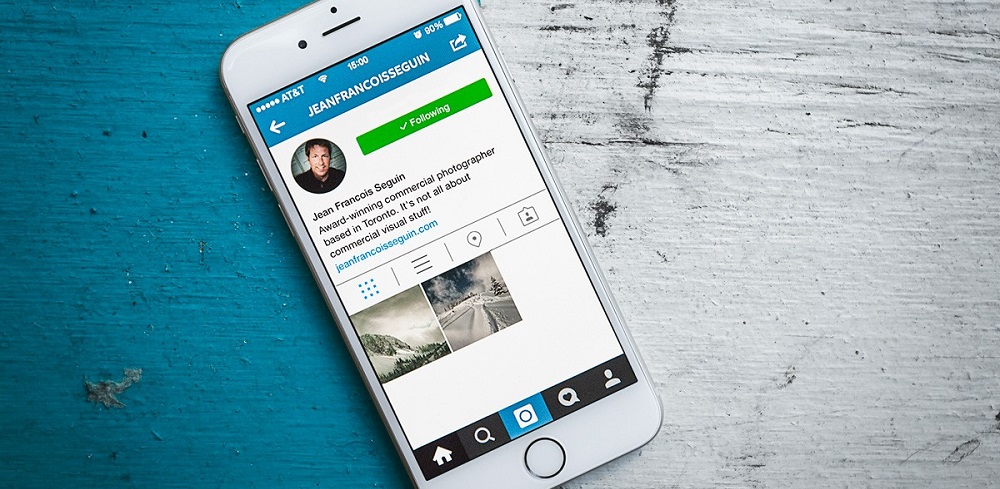
Если передумали и хотите «отозвать» своё обращение, то это возможно. Вам понадобится опять зайти в комментарии под постом в вашей ленте и один раз кликнуть на текст для его удаления.
Если же вы тот самый пользователь, которого упомянули и желаете избавиться от неугодной вам рекламы, то придётся поступить следующим образом:
- Зайти в профиль к тому, кто добавляет ваш ник в комменты.
- Щёлкнуть по функциональной кнопке («три точки») в правом верхнем углу страницы.
- Выбрать «Заблокировать».
- Подтвердить свой выбор.
Благодаря этому, вам перестанут приходить уведомления, но избавиться от отметок полностью всё же не получится. Есть один лайфхак. Если подобные обращения содержат оскорбления или запрещённый контент, пожалуйтесь на пользователя в техническую поддержку. Сделать это можно через функциональную кнопку в профиле недоброжелателя.
Когда нужно убрать свой никнейм с отмеченного снимка, то всё гораздо проще. Вам понадобится:
- Зайти в нужный пост с упоминанием.
- Нажать на кнопку с вашим именем.
- Выбрать «Удалить меня из публикации».
- Сохранить изменения.
Готово. Теперь вы не будете отображаться на этой фотографии.
Отметить человека в комментариях в Инстаграм можно разными способами: при помощи специального символа «@», через кнопку «Ответить» или же через опцию упоминания на самом изображении. Все они довольно просты и при соблюдении описанной нами инструкции, не вызовут у вас никаких проблем.
Как в Инстаграмме отметить человека в комментарии
Популярная фотосеть Instagramm может похвастать большим количеством разнообразных функций. Изначально она задумана для обмена изображениями с друзьями, поэтому написать сообщение другому пользователю не получится. Общаться со знакомыми предлагается через комментарии, оставляемые к фотографии. В них можно писать ответы знакомым, свои выводы и впечатления о посте. Некоторые пользователи интересуются, как отметить друга в Инстаграмме в комментариях, для того чтобы тот смог узнать об изображении или о том, что пишут о нем. Для этого существует два способа.
Первый из них достаточно простой. При написании комментария следует ввести слитно символ @ и имя пользователя. Причем сразу после ввода знака система сама начнет предлагать варианты из тех подписчиков, которые имеются в профиле. Для того чтобы упомянуть в комментарии кого-то определенного достаточно просто выбрать его из списка. Пользователю практически сразу придет уведомление о том, что о нем было сказано и сможет просмотреть сообщение.

Второй способ того, как в Инстаграмме отметить в комментариях, заключается в том, чтобы поставить метку на фото. Это делается как на уже опубликованных изображениях, так и в новых постах. Для начала следует открыть или загрузить необходимое фото и отредактировать его с помощью фильтров, встроенных в социальную сеть. Далее в правой части экрана откроется окошко, где можно сделать описание изображение, а также упомянуть кого-то из пользователей, которые сняты на нем. Для этого нужно ввести начальные буквы имени, а система сама предложит выбрать кого-то из списка уже имеющихся подписчиков профиля.


В Инстаграмм на смартфоне также есть активная вкладка «Отметить пользователей». Необходимо ее открыть и кликнуть на фото на любое место. На странице появится активная строка, где будет предложено ввести имя пользователя. Достаточно начать вводить ник друга, и поисковик сам предложит подходящие варианты.
Необходимо помнить, что отметить пользователя в комментариях в Instagramm не представляет большого труда. Однако, система не пропустит ссылки на сторонние ресурсы. Они будут просто прописаны в виде обычного текста на подписи к фото. Метка с именем пользователя, напротив, станет активной ссылкой, кликнув на которую откроется страница человека, указанного в комментарии или посте.
Как пометить своих друзей в историях Instagram с помощью @Mentions
Вы знаете, что «ЭТО Я !!» чувство, которое вы испытываете всякий раз, когда натыкаетесь на неожиданную фотографию себя в историях Instagram ваших друзей? Сегодня Instagram выпустил обновление, чтобы вы могли постоянно испытывать это чувство, добавляя способы отмечать своих друзей в своих историях. Если вам интересно, как пометить своих друзей в Instagram Stories с помощью @Mentions, на самом деле это так же просто, как написать их имена пользователей в комментариях к изображению.Просто убедитесь, что вы оба обновили свои приложения!
Наряду с этим развертыванием Instagram представляет несколько других новых обновлений, в том числе возможность создавать бумеранги в Instagram Stories прямо в приложении. Проверенные учетные записи теперь также смогут добавлять ссылки на свои истории, поэтому вы можете нажать ссылку из связанной статьи или просмотреть дополнительную информацию по теме, щелкнув ссылку в приложении. (Вы можете проверить отличную функцию в Instagram Story Bustle прямо сейчас!) Все эти функции интуитивно понятны, но если вам нужна рука помощи, вот пошаговое руководство о том, как пометить друзей, которые сыграйте главные роли в своей истории в Instagram, чтобы все, кто подписался на вас, тоже могли увидеть, насколько они круты.
Первое и самое главное: обновите приложение!
Если ваш Instagram не обновляется автоматически, зайдите в App Store, найдите кнопку «Обновления» в правом нижнем углу и прокрутите вниз, пока не увидите значок Instagram. Чтобы вы пометили своих друзей, а друзья увидели этот тег, вам обоим необходимо обновить свои приложения.
Введите «@» в текст своей истории
Затем введите первую букву имени пользователя вашего друга. Instagram будет запрашивать у ваших подписчиков и предлагать имена пользователей, которые вы можете уточнить, продолжая вводить имя.Как только вы увидите имя пользователя вашего друга, вы можете нажать, чтобы выбрать его.
Jazz It Up
Добавьте немного инстаграмм, выделив текст своего имени пользователя. Когда другие пользователи просматривают вашу историю, они смогут нажать на имя пользователя вашего друга и перейти непосредственно к профилю вашего друга. (Думаю, это будет чрезвычайно полезно, когда я занимаюсь очень важными журналистскими вещами, например, пытаюсь выяснить личности полуизвестных членов отряда Тейлор Свифт.)
Ваши друзья получат уведомления в своих окнах сообщений, когда вы отметите их. их, которые вы также сможете увидеть, чтобы вы могли отслеживать, в каких историях вы отметили друг друга.Обновление доступно 10 ноября, так что вы сможете обновить свое приложение Instagram, чтобы отмечать друзей с помощью @Mentions уже сегодня! Удачной маркировки, вы все.
Изображения: любезно предоставлены Instagram
.
Как создать свой собственный (персонализированный) ТЭГ МЕСТОПОЛОЖЕНИЯ в Instagram
В этой записи блога мы научим вас, как создать свое собственное, настраиваемое местоположение в Instagram. Так что вы можете «быть» везде, где вы говорите.
(Или чтобы вы могли заставить людей пометить ваш новый ресторан, офис, квартиру, мероприятие — вы все понимаете!)
Но сначала у меня к вам вопрос. Что не так на картинке ниже?
Заметили?
Это?
а) она на зеленом экране.
б) это марс?
c) Тег местоположения гласит «Мудрость Форреста Гампа» — а это не настоящее место !!!
Ответ …
(барабанная дробь, пожалуйста)
(здание саспенса)
(…) (…) (…)
Это «с» — глупые тупицы!
Но вот вопрос получше … как она это сделала?!?!
И вот чему вас научит эта статья. Как создать свое собственное забавное, практичное или бессмысленное местоположение в Instagram.Но сначала немного предыстории. (Пропустите, чтобы перейти сразу к пошаговым инструкциям).
Позвольте мне рассказать вам историю своей жизни
В эпоху социальных сетей в нашем обществе растет интерес к местонахождению наших друзей, наших семей, даже наших бывших, отчужденных тетушек и детских хулиганов…. Интересно, что они там делают?
Чем они занимаются? Где они едят? Из какого ресторана они отправились на свидание?


Конечно, вы видели, как те, на кого вы подписаны в Instagram, отмечают свое местоположение, или ваши друзья на Facebook «регистрируются» в ресторане, кафе или каком-либо другом месте.


И, если вы чем-то похожи на меня, вы, вероятно, щелкнули один или два (или 35) из этих тегов местоположения, чтобы проверить их, задаваясь вопросом, что предлагают эти темпы и почему они популярны среди наши друзья.
С каждым тегом местоположения, который мы отслеживаем в социальных сетях, каталогах или веб-страницах заведения, мы неожиданно получаем интерес к этому бизнесу, что дает им возможность привлечь новых клиентов.
Если вы владелец бизнеса, этот последний момент должен, по крайней мере, привлечь ваше внимание!
Маркетологу Instagram
(Любовное письмо)


Нажмите здесь, чтобы узнать, что внутри.
Пользовательское местоположение + бизнес = основной ключ
Знаете ли вы, что можете создать свое собственное местоположение для своего бизнеса? И что ваше местоположение может быть помечено тегами, опубликовано и подписано пользователями, которые заинтересованы в вашем контенте?
Вам не нужно быть владельцем компании, чтобы создать индивидуальное местоположение. Локации могут быть отличным способом повеселиться с вашей лентой в Instagram или дать вашим подписчикам дополнительную информацию.
Например, семья в Instagram может захотеть создать индивидуальное местоположение для своего дома и назвать его «Бунгало». Или группа друзей может создать персонализированное место под названием «Видеовстреча». Возможности безграничны.
Однако, если вы являетесь владельцем бизнеса, создание настраиваемого местоположения почти необходимо для получения большей доступности. Вот точные инструкции по созданию вашего собственного особого местоположения в Instagram:
Как создать пользовательский тег местоположения в Instagram [Пошаговые инструкции]
Чтобы получить пользовательское местоположение в Instagram , вам нужно перейти на… Facebook? Да, вы правильно расслышали.Поскольку Facebook выкупил Instagram в 2012 году (за 1 миллиард долларов), два титана социальных сетей работают в одной системе.
Это означает, что вам часто требуется один для доступа к определенным функциям другого. Создание местоположения — яркий тому пример. Вы настроите его на Facebook, чтобы вы могли использовать свое новое местоположение в Instagram.
Приступим!
Шаг 1. Регистрация
На домашней странице Facebook вы должны увидеть кнопку «Отметиться», расположенную под строкой состояния.


Нажмите на это, и вы увидите список популярных мест рядом с вами. Если вы не видите никаких местоположений, убедитесь, что…
Шаг 2. Включите службы определения местоположения
Чтобы создать настраиваемое местоположение, вам необходимо включить службы определения местоположения. Вы можете сделать это, зайдя в настройки > Конфиденциальность > Службы геолокации и разрешив приложению Facebook узнать ваше местоположение.
( Если отслеживание местоположения не является тем, что вам нужно, вы можете отключить это, как только вы закончите настройку пользовательского местоположения .)


Шаг 3. Назовите свое местоположение
После того, как ваши разрешения GPS включены, введите имя вашего пользовательского местоположения ( в большинстве случаев вы захотите, чтобы это было название вашей компании ).
Обязательно используйте заглавные буквы и правильную грамматику — это то, что люди увидят, когда помечают ваш бизнес!
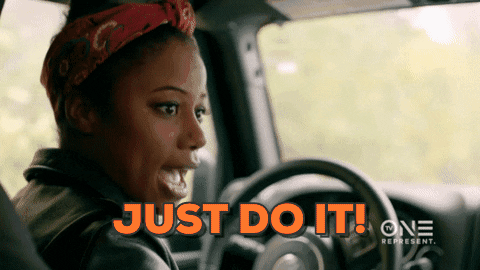
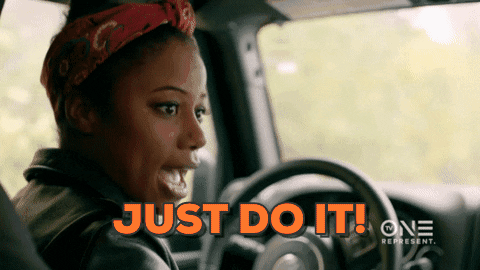
Шаг 4. Добавьте новое местоположение
Игнорируйте любые другие местоположения, которые автоматически заполняются, пока вы вводите свое местоположение.Вместо этого найдите опцию «Добавить место», расположенную в нижней части экрана регистрации.
Для этого урока допустим, что у меня есть цветочный магазин под названием Beautiful Blossoming Buds.


Как видите, других предприятий или мест с таким названием нет.
Примечание: Если вы обнаружите, что название вашего местоположения занято , проявите творческий подход к новому имени. Используйте ключевые слова, которые позволят вашей аудитории узнать, что влечет за собой ваш бизнес.Чем конкретнее, тем лучше!
Нужна помощь в управлении Instagram вашей компании ,
в получении подписчиков,
в создании потрясающих видео в социальных сетях или
в оптимизации рекламы в Facebook?
Вы попали в нужное место.
Свяжитесь с нами, чтобы получить бесплатную демонстрацию.
Шаг 5: Выберите категорию
После нажатия кнопки «Добавить» вы попадете в окно с предложением выбрать категорию для вашего местоположения.
Важно выбрать точную категорию, чтобы люди могли найти вашу компанию при поиске в вашей нише.
Для моего примера я выбрал категорию «Флористика» для своего бизнеса «Красивые цветущие бутоны».


Шаг 6. Выберите физическое местоположение
После выбора категории следующим шагом будет определение вашего точного местоположения. Этот процесс лучше всего работает, если вы физически находитесь на территории своего бизнеса.( Я расскажу об этом более подробно ниже. )


Шаг 7: Заявите свое местоположение
После создания своего местоположения найдите его на Facebook, введя его в поиск панель вверху главной страницы Facebook. Когда вы его найдете, вы должны быть перенаправлены на страницу, где можете нажать «заявить права на это местоположение».
Сделайте это, и готово! Создание пользовательского местоположения — это очень простой процесс, который приносит много результатов.
Теперь, когда вы хотите опубликовать фотографию в Instagram, ваше новое местоположение должно быть доступно для отметки и публикации.
Устранение неполадок
Facebook может быть привередливым, поэтому, если вы все еще не можете получить доступ к своему пользовательскому местоположению в Instagram, примите во внимание следующее:
Проверить другую категорию: Facebook действительно хочет вы должны быть конкретными с категорией, к которой относится ваш бизнес. Поиграйте с несколькими разными категориями и посмотрите, поможет ли это.
Будьте в точном месте — или действительно, очень близко. Пользовательские местоположения, как правило, работают лучше, когда вы создаете их в точках или вашего бизнеса. Если ввод адреса из другого места не помог, попробуйте создать местоположение, пока вы физически там находитесь.
Преимущества тега местоположения для вашего бизнеса
Итак, зачем вам вообще создавать пользовательское местоположение? Неужели это так сильно влияет на ваш бизнес ?
Короткий ответ: Да .
Прежде всего, настраиваемое местоположение создает экспозиции для вашего бизнеса, буквально помещая его на карту для пользователей социальных сетей. Чем больше контактов, тем больше клиентов. и большее количество клиентов ведет к увеличению прибыли… это своего рода простая задача.


Источник
Как настраиваемый тег местоположения создает открытость для вашего бизнеса
Для начала потенциальным клиентам и покупателям будет легче спотыкаться о вашем бизнесе.
Локации работают аналогично хэштегам. Когда пользователь ищет определенное слово или фразу, все хэштеги, содержащие это слово или фразу, заполняются.
То же самое и с местоположениями.
Допустим, я сижу в своей квартире в Лос-Анджелесе и хочу чашку кофе. Может быть, я хочу посетить другую кофейню, в которой не был, или я новичок в этом районе и ищу местные предприятия. Я собираюсь использовать Instagram, чтобы найти компанию по продаже кофе.
(На самом деле, резко увеличилось количество людей, которые используют Instagram как средство поиска мест, где можно поесть и выпить, используя его как Yelp! )
Как вы можете видеть ниже, простой поиск по ключевому слову автоматически создает список всех ближайших ко мне мест, где производят и продают кофе.


Когда вы создадите свое собственное местоположение, ваша компания появится в результатах поиска и увеличит шансы того, что кто-то может наткнуться на нее и попробовать.
Insta Stories
Instagram Stories — еще один способ использования настраиваемого местоположения для увеличения охвата.
Популярность статьи «Истории» продолжает расти, и легко понять, почему. С помощью этой платформы пользователи могут легко загружать фотографии или бумеранги, отмечать друзей, использовать хэштеги, отсчет времени и делиться своим местоположением.


Если вы или, в идеале, ваши довольные клиенты отметят ваш бизнес, это простой способ рассказать о ваших продуктах и / или услугах.
Более высокая вовлеченность для вашей страницы?
И если все это воздействие было недостаточным, что, если бы я сказал вам, что сообщения с отмеченным местоположением имеют более высокий уровень вовлеченности, чем сообщения без него?
В 2016 году Instagram опубликовал заявление о своем новом алгоритме, в котором говорится, что «порядок фотографий и видео в вашем фиде будет зависеть от вероятности того, что контент вас заинтересует.”
Что это значит?
Что ж, давайте представим, что вы занимаетесь кофейным бизнесом, а голодные до кофеина пользователи Instagrams ищут кофейни или связанные с кофе продукты, как и мы. Вероятность того, что вы появитесь в ленте того, кто любит кофе, возрастает, если у вас включено пользовательское местоположение .
Это потому, что Instagram может идентифицировать ваш бизнес по вашему местоположению и категории. Он может подбирать ключевые слова в вашем пользовательском местоположении и размещать ваш популярный контент в ленте соответствующих пользователей.
Что это значит для вашего бизнеса?
Все это, опять же, означает большую открытость для вашего бизнеса без необходимости пошевелить пальцем ( ну, после пары напряженных подъемов пальцев, включенных в 5-минутный шаг в Facebook).
Пользовательское местоположение можно настроить в кратчайшие сроки, но это будет иметь далеко идущие последствия для ваших клиентов, которые найдут вас, и на то, как, в свою очередь, будет развиваться ваш бизнес.
Достаточно одного тега местоположения, чтобы привести к запросу, ведущему к новому клиенту, который создает новый тег местоположения, и ваш охват будет расти.
Если вы представляете бренд, который пытается развивать свой бизнес, и вы еще не создали для него индивидуальное местоположение… чего вы ждете? Это отличный способ привлечь больше внимания и рассказать о своих продуктах с минимальными усилиями с вашей стороны.
Сколько раз вы проверяли новое интересное место, потому что видели его отмеченным в социальных сетях?
.
хэштегов для # друзей в Instagram, Twitter, Facebook, Tumblr
Хэштеги Best #friends
Самый популярный instagram друзей хэштегов
копия
# друзья # любовь # лайки #instagood #fun #happy #follow #family #photooftheday #smile #instagram #picoftheday #life #cute #beautiful #photography #friendship #me #fashion #followme #instadaily #nature #art #girl #selfie # лето # музыка # стиль # стиль #bhfyp
Вторые по популярности хэштеги Instagram, используемые друзьями
копия
#photo #travel #myself #food #tbt #l #party #followforfollowback #bhfyp #likes #funny #lifestyle #igers #amazing #repost #girls #bestfriends #f #memories #fitness #likeforlike #beauty #makeup #happiness #memes #bestoftheday #model #friendshipgoals #instamood #friend
Используйте один из этих наборов хэштегов в своем следующем посте в Instagram, и вы увидите большой рост.
Отчет по хештегам
Опубликовать с этим хэштегом
400,112,616
Хэштеги 10 лучших друзей
Хэштеги лучших друзей, популярных в Instagram, Twitter, Facebook, Tumblr:
СВЯЗАННЫЕ хэштеги для # друзей
Используйте этот список, чтобы найти новые хэштеги для ваших сообщений
| # | Хэштег | Посты |
|---|---|---|
| 1 | #friendship | 55 297 248 |
| 2 | #friendshipgoals | 12 664 906 |
| 3 | #friendsforever | 8 519 481 |
| 4 | #friendsforlife | 5 593 088 |
| 5 | #friendships | 2 944 194 |
| 6 | #friendshipquotes | 2,155,490 |
| 7 | #friendstime | 2,122,236 |
| 8 | #friendsinperson | 2,014,811 |
| 9 | #friendsnotfood | 1,489,106 |
| 10 | #friendsgiving | 1,445,367 |
| 11 | #friendsandfamily | 894 002 |
| 12 | #friendslikefamily | 826 843 |
| 13 | #friendsinstreets | 803 820 |
| 14 | # friends4ever | 801 903 |
| 15 | #friendstvshow | 770 704 |
| 16 | # friends4life | 762,101 |
| 17 | #friendsinbnw | 753 623 |
| 18 | #friendsday | 656 492 |
| 19 | #friendshipismagic | 597 824 |
| 20 | #friendstrip | 575 345 |
Число после хэштега представляет количество постов в Instagram для этого хэштега.
Всегда в актуальном состоянии — наш алгоритм постоянно обновляет список отображаемых хэштегов, включая новые или популярные хэштеги.
Последнее обновление было 20.07.2020 09:53:44
Посмотреть фото и видео в instagram для #friends
,